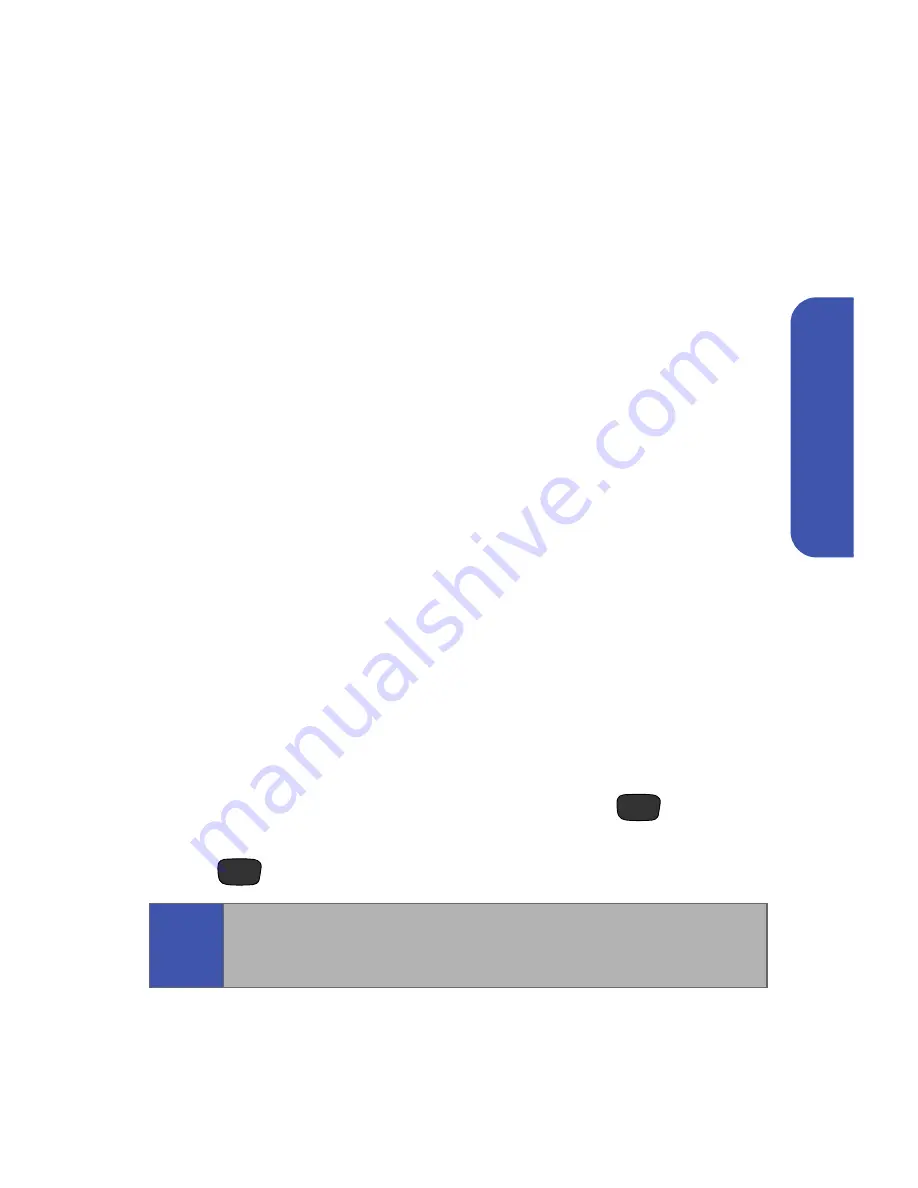
Sección 2A: Su teléfono: Funciones básicas
31
Fun
cion
es
bá
si
ca
s
Durante una llamada, la tecla suave izquierda funciona como el
botón
Silenciado
. Presiónela para silenciar el micrófono del
teléfono por cuestiones de privacidad. Vuelva a presionar esa
tecla (esta vez se lee
No silenciar
) para cancelar el silenciado
del teléfono.
Opciones de finalización de llamadas
Después de recibir o realizar una llamada a un número
telefónico que no está en los contactos, se visualizan el número
telefónico y la duración de la llamada. La tecla suave izquierda
muestra la opción
Guardar
. Seleccione esa opción si desea
añadir el nuevo número a los contactos. (Consulte la siguiente
sección, “Cómo guardar un número telefónico”.)
Después de recibir o realizar una llamada a un número
telefónico que ya está en los contactos, se visualizan el nombre
de la persona, el número telefónico y la duración de la llamada.
La tecla suave izquierda muestra la opción
Llamada
.
Seleccione esa opción si desea volver a llamar a la persona.
Cómo guardar un número telefónico
El teléfono tiene capacidad para almacenar hasta cinco
números telefónicos en cada entrada de contacto, hasta un
máximo de 299 números telefónicos. El nombre en cada
entrada puede incluir hasta 20 caracteres. El teléfono clasifica
automáticamente las entradas de contacto en orden alfabético.
(Para obtener más información consulte la sección 2F, Uso de
la lista de contactos, en la page 75.)
Para guardar un número desde el modo de espera:
1.
Ingrese un número telefónico y presione
.
2.
Seleccione
Entrada nueva
o
Entrada existente
y presione
.
Nota:
La pantalla con
Entrada nueva
no aparece para la primera
entrada que se guarde en los contactos. Si está ingresando el
primer número telefónico en los contactos, vaya al paso 3.
MENU
OK
MENU
OK
Summary of Contents for SPH-A420
Page 1: ...SPH A420 de Samsung 2007 Samsung Mobile Impreso en Corea ...
Page 2: ......
Page 6: ......
Page 17: ...Sección 1 Para comenzar ...
Page 18: ...2 ...
Page 24: ...8 Sección 1A Configuración del servicio ...
Page 25: ...Sección 2 Su teléfono ...
Page 26: ...10 ...
Page 56: ...40 ...
Page 84: ...68 ...
Page 100: ...84 ...
Page 110: ...94 Sección 2F Uso de la agenda y las herramientas del teléfono ...
Page 111: ...Sección 3 Características del servicio de Trumpet Mobile ...
Page 112: ...96 ...
Page 128: ...112 ...
Page 139: ...Sección 4 Información sobre seguridad y la garantía ...
Page 140: ...124 ...
Page 156: ...140 ...
















































